Znova zaženite računalnik v sistemu Windows RE, da omogočite varni način
- Če imate določene težave z računalnikom z operacijskim sistemom Windows, jih lahko odpravite tako, da se zaženete v varnem načinu.
- Svojo sistemsko konfiguracijo lahko spremenite tako, da prisilno zaženete Windows 10 v varnem načinu.
- Če ne morete priti mimo zaslona za prijavo, sledite navodilom v tem članku za dostop do varnega načina
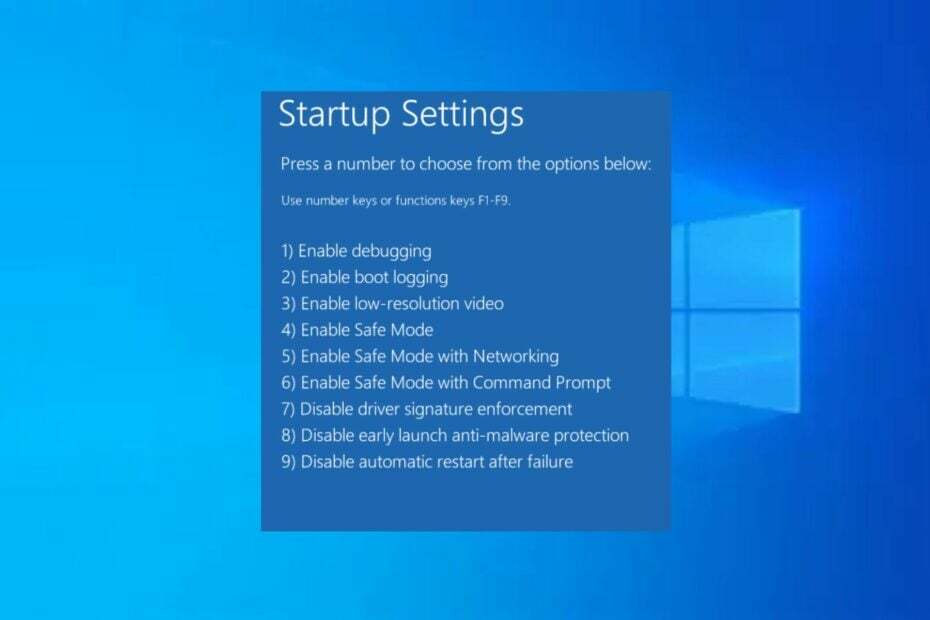
XNAMESTITE TAKO, DA KLIKNETE NA PRENOS DATOTEKE
- Prenesite Restoro PC Repair Tool ki prihaja s patentiranimi tehnologijami (patent na voljo tukaj).
- Kliknite Zaženi skeniranje da poiščete težave z operacijskim sistemom Windows, ki bi lahko povzročale težave z računalnikom.
- Kliknite Popravi vse za odpravo težav, ki vplivajo na varnost in delovanje vašega računalnika.
- Restoro je prenesel 0 bralcev ta mesec.
Varni način zažene Windows v osnovnem stanju z minimalno zbirko datotek in gonilnikov. The Varni način obstaja možnost za pomoč pri odpravljanju težav s sistemom Windows.
Če ne veste, kako vstopiti v varni način Windows 10, vas bomo popeljali skozi nekaj različnih metod, kako začeti Windows 10 v varnem načinu.
- Kaj pomeni začeti v varnem načinu?
- Kako zaženem Windows 10 v varnem načinu?
- 1. Uporabite aplikacijo Nastavitve
- 2. Omogočite tipko F8 za vstop v varni način
- 3. Trikrat izklopite računalnik, da vstopite v varni način
- 4. Uporabite orodje za konfiguracijo sistema
- 5. Vstopite v varni način na prijavnem zaslonu
Kaj pomeni začeti v varnem načinu?
Zagon v varnem načinu preprosto pomeni zagon operacijski sistem (OS) z omejenim naborom gonilnikov, storitev in aplikacij. Ko se Windows normalno zažene, naloži vse gonilnike in storitve, ki so potrebni za delovanje operacijskega sistema in vse programske opreme, nameščene v njem.
Vendar pa nekateri od teh gonilniki in storitve lahko povzročijo težave in preprečiti pravilen zagon sistema Windows. Torej vam varni način omogoča, da odpravite te težave tako, da zaženete Windows z najmanj potrebnimi gonilniki in storitvami.
Ker Windows izvaja osnovni nabor gonilnikov in storitev z minimalno funkcionalnostjo, to pomeni, da nekatere funkcije in programi morda ne bodo delovali. Torej je varni način v računalniku z operacijskim sistemom Windows 10 skrajšana različica vašega računalnika.
Kako zaženem Windows 10 v varnem načinu?
1. Uporabite aplikacijo Nastavitve
- Pritisnite Windows + jaz ključi za odpiranje nastavitve aplikacija
- Kliknite na Posodobitev in varnost na desnem podoknu.
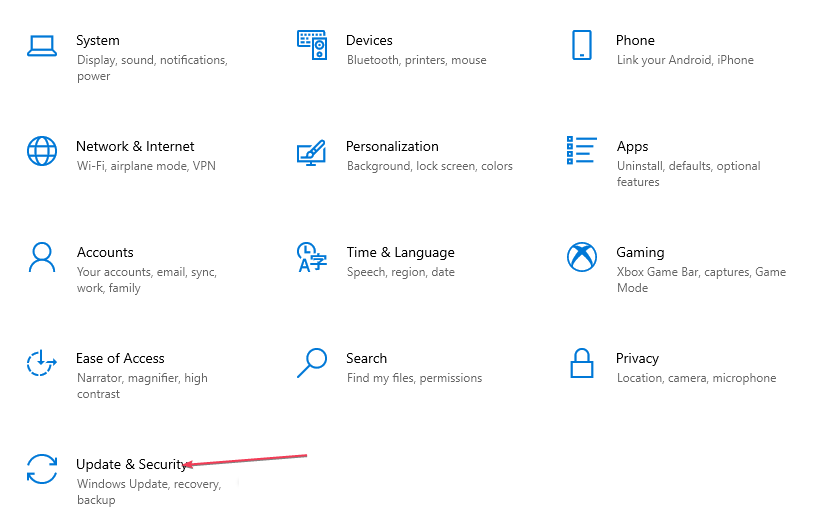
- Nato izberite Obnovitev na levem podoknu. Spodaj Napredni zagon, kliknite Ponovno zaženi zdaj.

- Ko se računalnik znova zažene, na Izberite možnost zaslon, izberite Odpravljanje težav

- Nato kliknite na Napredne možnosti. Izberite Nastavitve zagona.

- Izberite F4 da zaženete računalnik v varnem načinu in kliknite Ponovni zagon.

Z uporabo Aplikacija za nastavitve sistema Windows, lahko med zagonom vnesete zagon Windows 10 v varnem načinu.
2. Omogočite tipko F8 za vstop v varni način
- Levi klik na Začetek gumb in tip cmd v iskalnem polju.
- Desni klik na Ukazni poziv med rezultati iskanja in izberite Zaženi kot skrbnik na desnem podoknu.
- Nato prilepite naslednji ukaz v okno ukaznega poziva in pritisnite Vnesite:
bcdedit /set {default} bootmenupolicy legacy
- Zdaj izklopite računalnik in ga znova vklopite.
- Preden se karkoli prikaže na zaslonu, pritisnite F8 večkrat do Možnosti zagona prikažejo na vašem zaslonu.
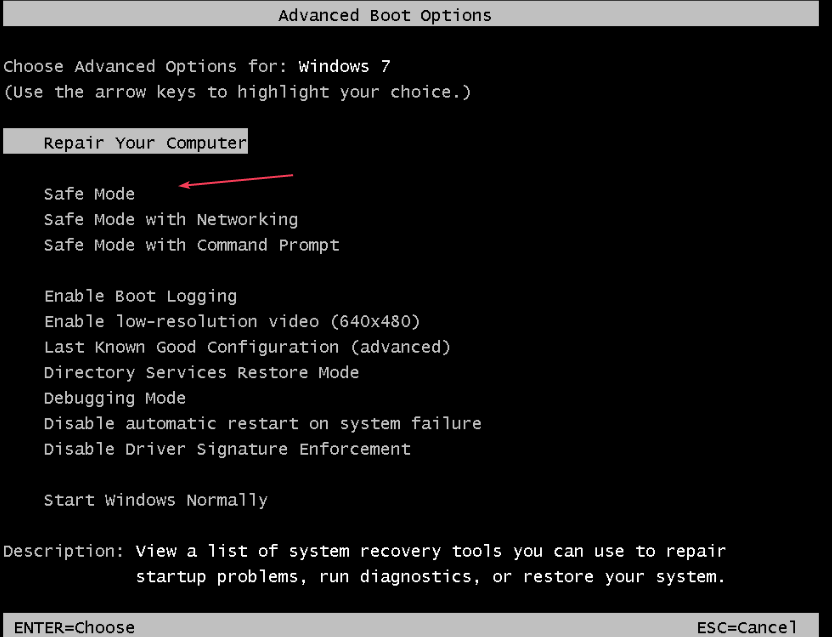
- Izberite Varni način iz menija.
Strokovni nasvet:
SPONZORIRANO
Nekaterih težav z osebnim računalnikom je težko rešiti, zlasti ko gre za poškodovana skladišča ali manjkajoče datoteke Windows. Če imate težave pri odpravljanju napake, je vaš sistem morda delno pokvarjen.
Priporočamo, da namestite Restoro, orodje, ki bo skeniralo vaš stroj in ugotovilo, v čem je napaka.
Klikni tukaj za prenos in začetek popravljanja.
Če se možnosti zagona ne prikažejo in se vaš Windows zažene normalno, verjetno niste zgodaj pritisnili tipke F8.
3. Trikrat izklopite računalnik, da vstopite v varni način
- Zaustavite računalnik. Pritisnite Gumb za prižig da ga ponovno vklopite.
- Ko se računalnik nalaga, pritisnite in držite Gumb za prižig 4-5 sekund, dokler se računalnik ne izklopi.
- Enak postopek ponovite 3-krat.
- Zdaj znova zaženite računalnik in ga pustite delovati. Zdaj bi moralo iti v Način samodejnega popravila. Počakajte, da Windows diagnosticira vaš računalnik in izberite Napredne možnosti.
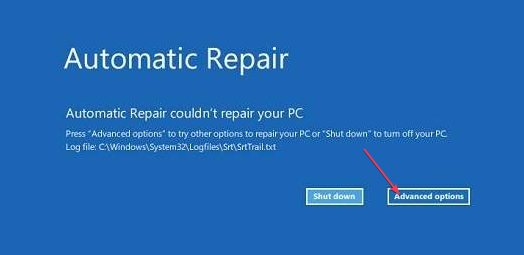
- Nato kliknite na Odpravljanje težav.

- Nato kliknite na Napredne možnosti in kliknite na Nastavitve zagona.

- Pritisnite 4 da omogočite varni način ali pritisnite 5 za varni način z omrežjem.

Če računalnik trikrat izklopite, se prepriča, da je prišlo do napake, ki jo je treba odpraviti.
- 3 načini za preslikavo omrežnega pogona v sistemu Windows 10
- Ugrabitev DLL: kaj je to in kako ga varno ustaviti?
- Ali želite uporabiti Spot Fix na fotografijah v sistemu Windows 11? Evo kako
- 3 načini za zaščito mape z geslom v sistemu Windows 10
- Levi klik na Začetek gumb in tip msconfig v iskalnem polju in izberite Konfiguracija sistemauporabnost.
- Pomaknite se do Zagon nato potrdite polje z Varen zagon in kliknite v redu.
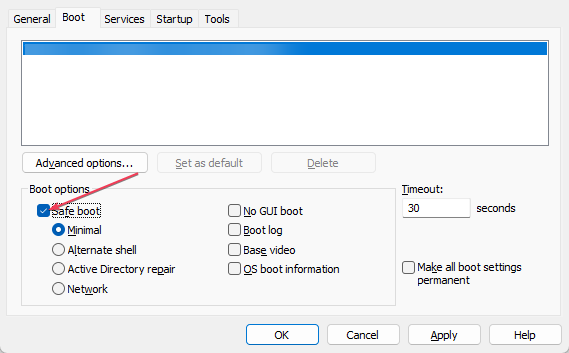
- Ko ste pozvani, kliknite na Ponovni zagon gumb za vstop v varni način.
Če želite onemogočiti to funkcijo, lahko sledite istim korakom in počistite polje Varen zagon ter nadaljujete s ponovnim zagonom računalnika.
5. Vstopite v varni način na prijavnem zaslonu
- Ko ste na zaslonu za prijavo, pridržite tipko Shift in kliknite na Gumb za prižig na spodnji desni strani zaslona. Nato izberite Ponovni zagon.
- The Obnovitev sistema Windows Prikazal se bo zaslon (WinRE). Kliknite na Odpravljanje težav.

- Kliknite na Napredna možnost in kliknite na Nastavitve zagona.

- Zdaj kliknite na Ponovni zagon gumb.
- Pritisnite 4 do Omogoči varni način ali pritisnite 5 za Varen način z omrežjem.

Če lahko računalnik zaženete na prijavnem zaslonu, sledite zgornjim korakom za vstop v varni način Windows 10.
In to je to, kako zagnati Windows 10 v varnem načinu. Upajmo, da bi morali imeti možnost zagnati računalnik v varnem načinu s katero koli od predlaganih metod.
Lahko pa raziščete naš podroben vodnik, da boste vedeli, kako dodajte varni način v zagonski meni v sistemu Windows 10.
Če imate kakršna koli vprašanja ali predloge, ne oklevajte in uporabite spodnji razdelek za komentarje.
Imate še vedno težave? Popravite jih s tem orodjem:
SPONZORIRANO
Če zgornji nasveti niso rešili vaše težave, se lahko vaš računalnik sooči z globljimi težavami s sistemom Windows. Priporočamo prenos tega orodja za popravilo računalnika (ocenjeno odlično na TrustPilot.com), da jih preprosto obravnavate. Po namestitvi preprosto kliknite Zaženi skeniranje in nato pritisnite na Popravi vse.


